|
Rainy - Day

Dieses
Tutorial wurde von
mir Romana geschrieben, es darf
nicht kopiert werden und
auf anderen Seiten
zum download angeboten werden.
Jegliche Ähnlichkeit ist rein
zufällig.
Ich habe es mit Corel X2020
geschrieben, geht aber sicher
mit den anderen auch.
Tuben gibt es
keine da ich diese gekauft habe
bei www.picsfordesign.com
Du benötigst 1 Haupttube
1 Schriftzug
Material
Die Auswahl solltest du in
den Auswahlordner geben von PSP
Filter :
Filter - Unlimited
2.0 - Video Rave - FileSize
Reducer
Filter - Unlimited
2.0 - Texturize
- Raw Canvas
Simple - Quick Tile
Filter - Unlimited
2.0 - Background Designers IV - sf10
Shades of Shadow
Filter - Unlimited
2.0 - Bkg
Designer sf 10 III - Tweed
Marker
Filter - Unlimited
2.0 - Bkg
Designer sf 10 I - Convergance
Filter - Unlimited
2.0 -
Andrew´s Filter 52 - Warping
Sign
Alien Skin - Eye Candy 5 - Swirl
Filter - Unlimited
2.0 - Psychosis
- Streaker
1.)
Öffne ein transparentes
Bild mit der Größe von 800 x 800
Suche dir 2 schöne Farben
aus deiner Tube
Ich hab als
Vordergrundfarbe #BB2C3D
und als Hintergrundfarbe
#D7C3A2
2.)
Erstelle bei der
Vordergrundfarbe diesen
Farbverlauf
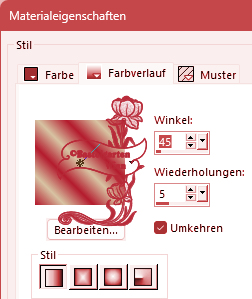
Fülle deine
Ebene damit
3.)
Ebene
duplizieren
Bild Spiegeln
- Horizontal Spiegeln
stelle die Sichtbarkeit
dieser Ebenen auf 50 %
Ebenen sichtbar
zusammenfassen
Simple - Quick Tile
4.)
Alien Skin - Eye Candy 5 - Swirl
mit dieser Einstellung
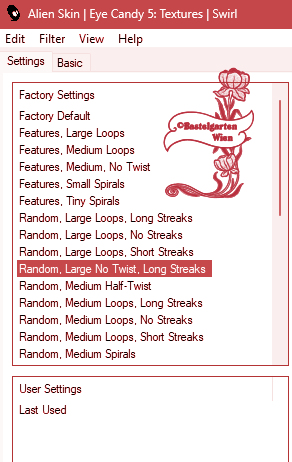 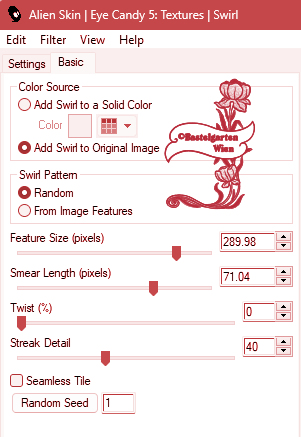
Simple - Quick Tile
5.)
Filter - Unlimited
2.0 - Psychosis
- Streaker
mit dieser Einstellung
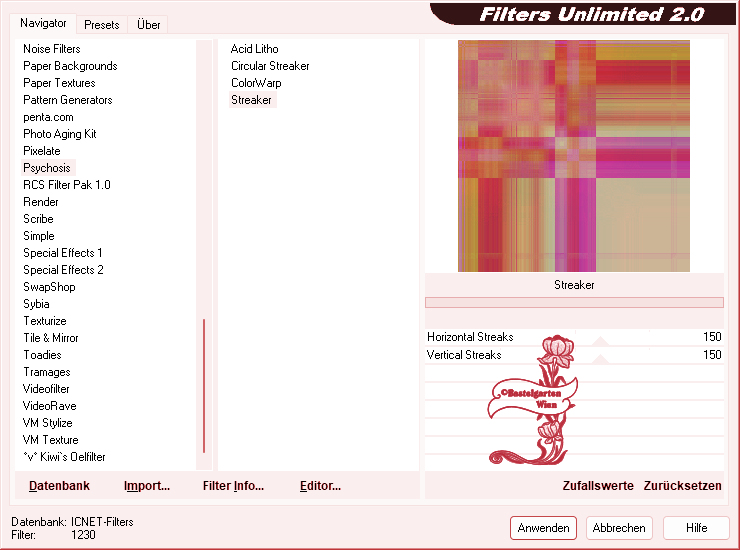
6.)
Einstellen -
Farbton -Sättigung - Kolorieren
mit dieser Einstellung
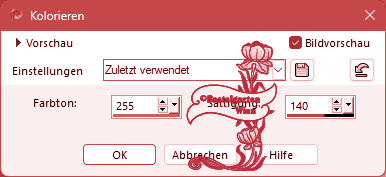
7.)
Ebene neue Rastereben
Auswahl - Auswahl
laden/speichern - Auswahl aus
Datei Laden
"88ornament01-romana1"
mit dieser Einstellung
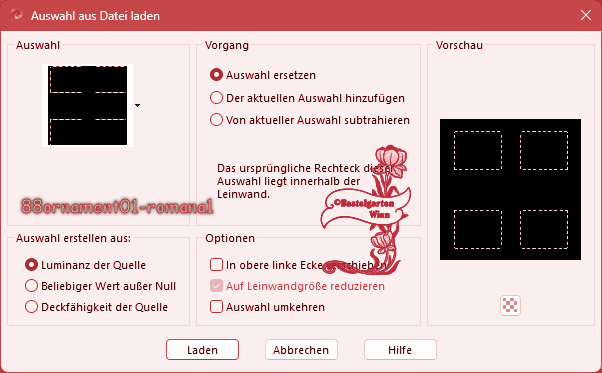
Fülle die
Auswahl mit der Hintergrundfarbe
#D7C3A2
8.)
Effekte - 3D
Effekte - Schlagschatten mit
dieser Einstellung
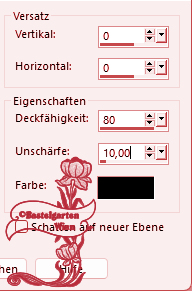
Auswahl aufheben
9.)
Ebene neue Rastereben
Auswahl - Auswahl
laden/speichern - Auswahl aus
Datei Laden
"88kreis01-romana1"
mit dieser Einstellung
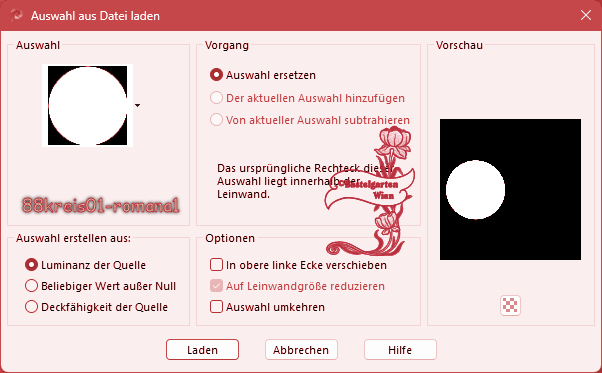
Fülle die
Auswahl mit der Vordergrundfarbe
#BB2C3D
Filter - Unlimited
2.0 - Background Designer IV - sf10 Shades of Shadow
mit
der Standarteinstellung
10.)
Filter - Unlimited
2.0 - Bkg
Designer sf 10 III - Tweed
Marker mit dieser Einstellung
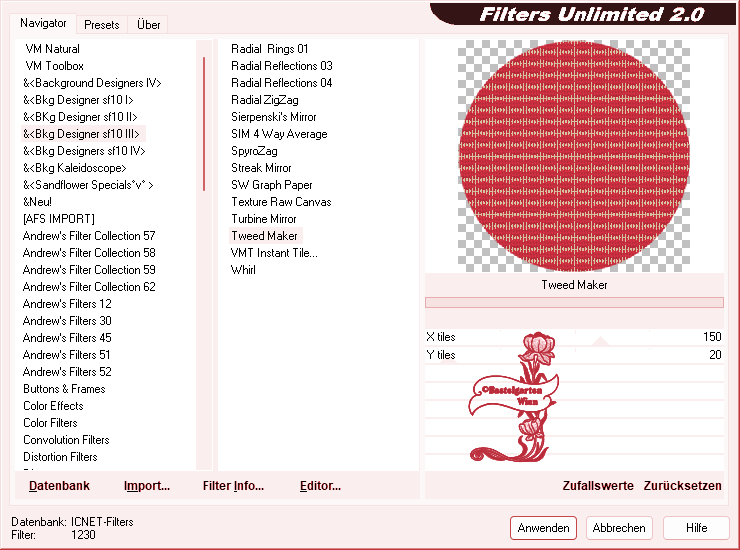
11.)
Effekte - 3D
Effekte - Schlagschatten mit
dieser Einstellung

Auswahl aufheben
Ebene
duplizieren
Bild Spiegeln
- Horizontal Spiegeln
12.)
Ebene neue Rastereben
Auswahl - Auswahl
laden/speichern - Auswahl aus
Datei Laden
"88ornament01-romana1"
mit dieser Einstellung
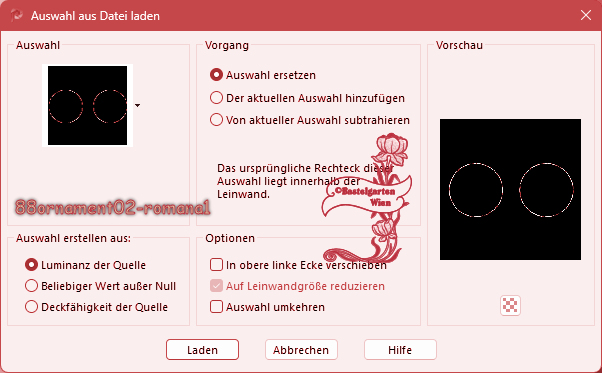
Fülle die
Auswahl mit der Hintergrundfarbe
#D7C3A2
Wiederhole den Schlagschatten -
mit der Einstellung ( 0 - 0 - 80
- 10 )
Auswahl aufheben
13.)
Ebene neue Rastereben
Auswahl - Auswahl
laden/speichern - Auswahl aus
Datei Laden
"88rechteck01-romana1"
mit dieser Einstellung
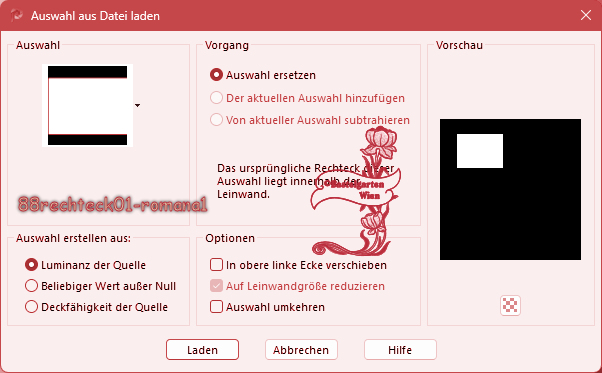
Fülle die
Auswahl mit der Hintergrundfarbe
#D7C3A2
14.)
Effekte -
Textureffekte - Flechten mit dieser
Einstellung
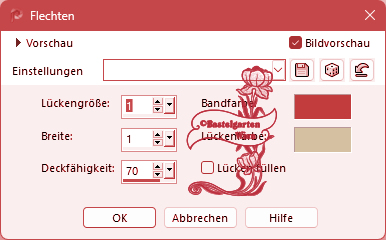
Wiederhole den Schlagschatten -
mit der Einstellung ( 0 - 0 - 80
- 15 )
Auswahl aufheben
15.)
Ebene
duplizieren
Bild Spiegeln
- Horizontal Spiegeln
Ebenen nach unten
zusammenfassen
Ebene
duplizieren
Bild Spiegeln
- Vertikal Spiegeln
Ebenen nach unten
zusammenfassen
16.)
Ebene neue Rastereben
Auswahl - Auswahl
laden/speichern - Auswahl aus
Datei Laden
"88rechteck02-romana1"
mit dieser Einstellung
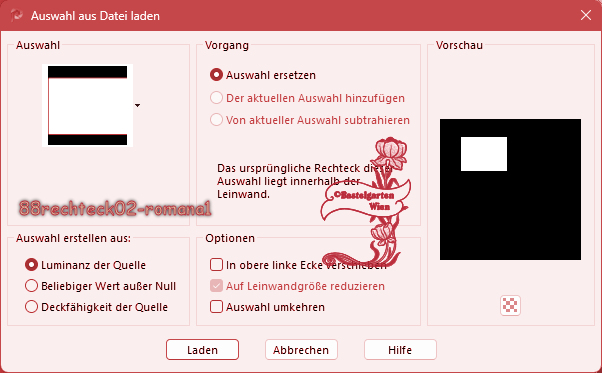
Fülle die
Auswahl mit der Vordergrundfarbe
#BB2C3D
Filter - Unlimited
2.0 - Background Designer IV - sf10 Shades of Shadow
mit
der Standarteinstellung
17.)
Filter - Unlimited
2.0 - Bkg
Designer sf 10 I - Convergance
mit dieser Einstellung
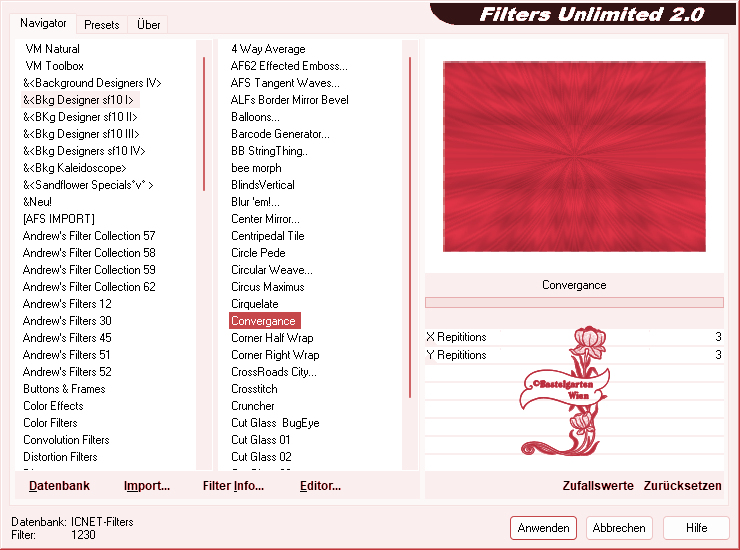
Wiederhole den Schlagschatten -
mit der Einstellung ( 0 - 0 - 80
- 15 )
Auswahl aufheben
18.)
Ebene
duplizieren
Bild Spiegeln
- Horizontal Spiegeln
Ebenen nach unten
zusammenfassen
Ebene
duplizieren
Bild Spiegeln
- Vertikal Spiegeln
Ebenen nach unten
zusammenfassen
19.)
Ebene neue Rastereben
Auswahl - Auswahl
laden/speichern - Auswahl aus
Datei Laden
"88rechteck03-romana1"
mit dieser Einstellung

Fülle die
Auswahl mit der Hintergrundfarbe
#D7C3A2
Filter - Unlimited
2.0 - Background Designer IV - sf10 Shades of Shadow
mit
der Standarteinstellung
20.)
Filter - Unlimited
2.0 - Bkg
Designer sf 10 III - Tweed
Marker mit dieser Einstellung
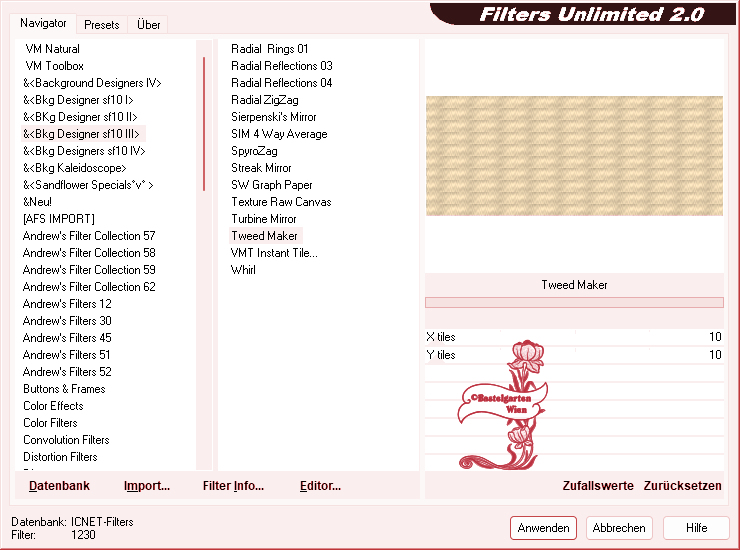
Wiederhole den Schlagschatten -
mit der Einstellung ( 0 - 0 - 80
- 15 )
Auswahl aufheben
Ebene
duplizieren
Bild Spiegeln
- Vertikal Spiegeln
21.)
Ebene neue Rastereben
Auswahl - Auswahl
laden/speichern - Auswahl aus
Datei Laden
"88kreis02-romana1"
mit dieser Einstellung
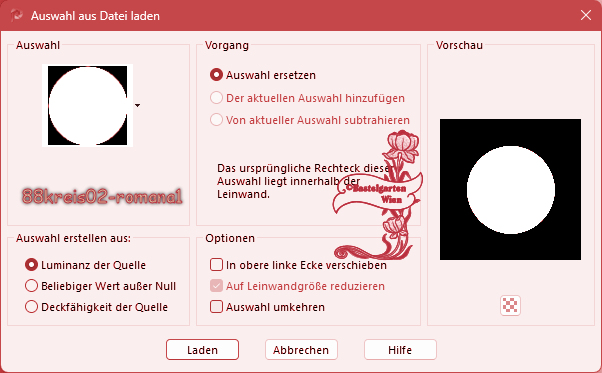
Fülle die
Auswahl mit der Vordergrundfarbe
#BB2C3D
Filter - Unlimited
2.0 - Background Designer IV - sf10 Shades of Shadow
mit
der Standarteinstellung
22.)
Filter - Unlimited
2.0 -
Andrew´s Filter 52 - Warping
Sign mit dieser Einstellung
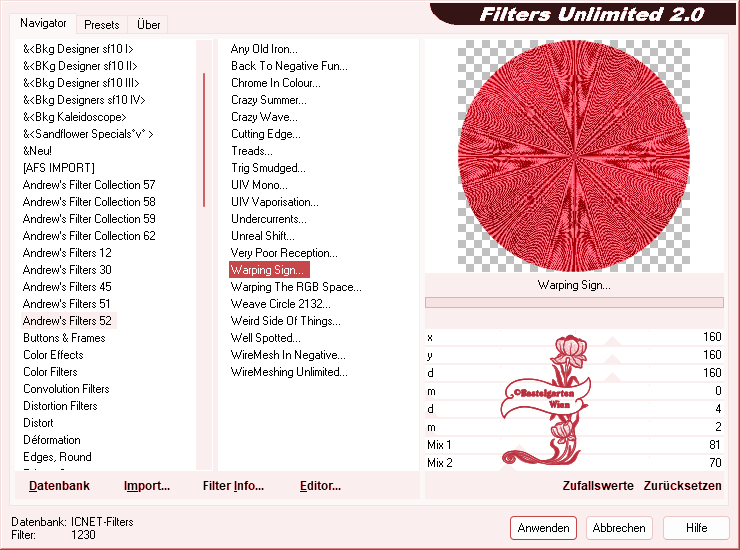
Wiederhole den Schlagschatten -
mit der Einstellung ( 0 - 0 - 80
- 15 )
Auswahl aufheben
23.)
Ebene neue Rastereben
Auswahl - Auswahl
laden/speichern - Auswahl aus
Datei Laden
"88rechteck04-romana1"
mit dieser Einstellung
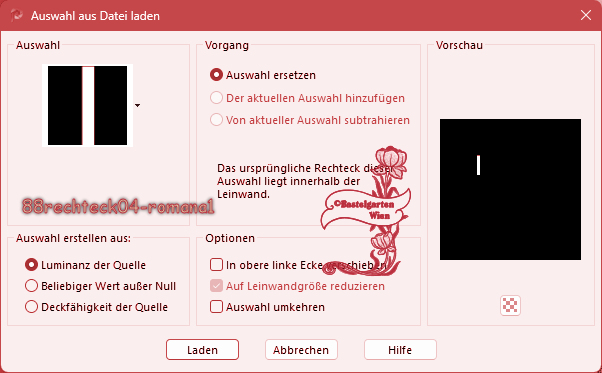
Fülle die
Auswahl mit der Hintergrundfarbe
#D7C3A2
24.)
Effekte -
Textureffekte - Jalousie mit dieser
Einstellung
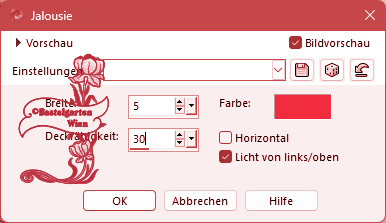
Wiederhole den Schlagschatten -
mit der Einstellung ( 0 - 0 - 80
- 15 )
Auswahl aufheben
Ebene
duplizieren
Bild Spiegeln
- Horizontal Spiegeln
25.)
Ebene neue Rastereben
Auswahl - Auswahl
laden/speichern - Auswahl aus
Datei Laden
"88rechteck05-romana1"
mit dieser Einstellung
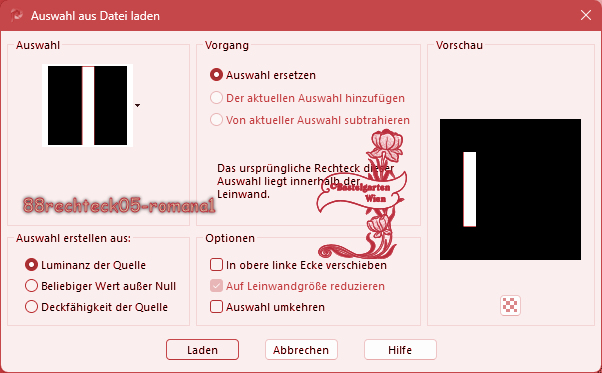
Fülle die
Auswahl mit der Hintergrundfarbe
#D7C3A2
26.)
Effekte -
Textureffekte - Textur nach
deiner Wahl mit dieser
Einstellung
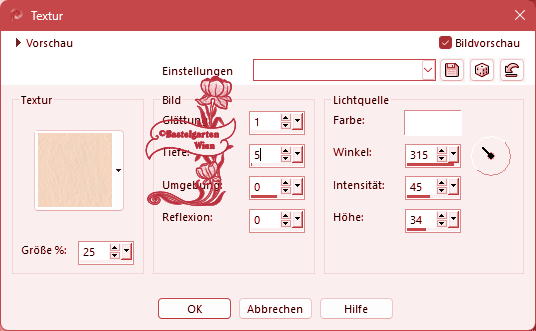
Wiederhole den Schlagschatten -
mit der Einstellung ( 0 - 0 - 80
- 15 )
Auswahl aufheben
Ebene
duplizieren
Bild Spiegeln
- Horizontal Spiegeln
27.)
Ebene neue Rastereben
Auswahl - Auswahl
laden/speichern - Auswahl aus
Datei Laden
"88rechteck06-romana1"
mit dieser Einstellung
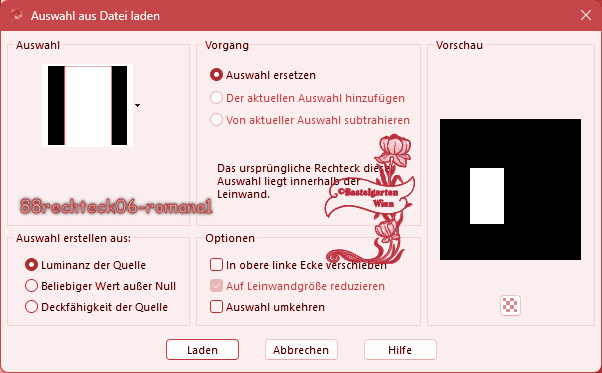
Fülle die
Auswahl mit der Hintergrundfarbe
#D7C3A2
28.)
Filter - Unlimited
2.0 -
Texturize - Raw
Canvas mit dieser Einstellung
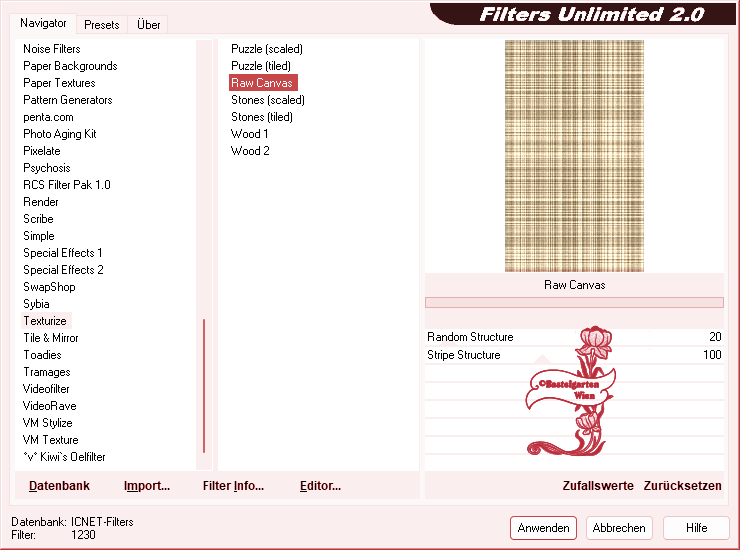
Wiederhole den Schlagschatten -
mit der Einstellung ( 0 - 0 - 80
- 15 )
29.)
Ebene neue Rastereben
Auswahl ändern
- verkleinern um 10 Pixel
Fülle die
Auswahl mit der Vordergrundfarbe
#BB2C3D
Filter - Unlimited
2.0 - Background Designer IV - sf10 Shades of Shadow
mit
der Standarteinstellung
Filter - Unlimited
2.0 - Video Rave - Filesize
Reducer mit dieser Einstellung
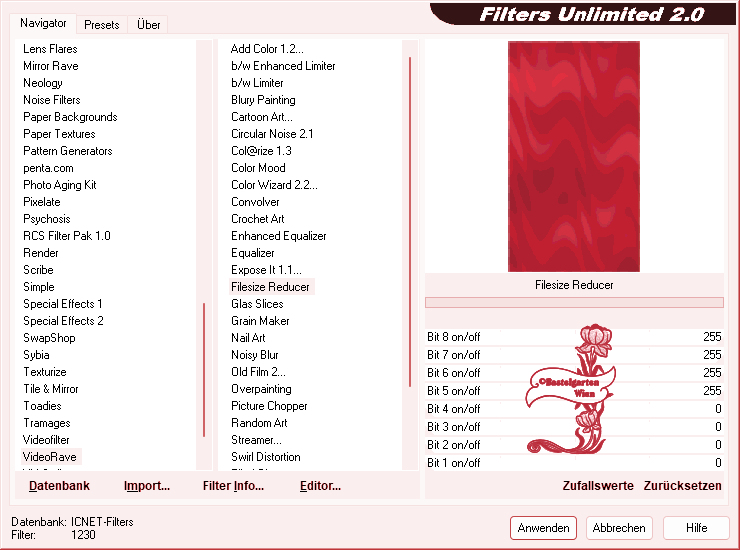
Wiederhole den Schlagschatten -
mit der Einstellung ( 0 - 0 - 80
- 15 )
Auswahl aufheben
Ebenen nach unten
zusammenfassen
Ebene
duplizieren
Bild Spiegeln
- Horizontal Spiegeln
30.)
Hast du jetzt
alles Richtig sollte es so
Aussehen

31.)
Aktiviere
nun deine Haupttube
verkleinere sie nach
deinen wünschen und setzte sie
auf das Bild
(da ich nicht weis welche
Haupttube ihr nemmt, wird es
nichts nützen wenn ich euch
meine angaben gebe)
Wiederhole den Schlagschatten -
mit der Einstellung ( 0 - 0 - 80
- 30 )
32.)
Aktivere dein Textwerkzeug
- Benenne dein Bild oder benutze
einen Schriftzug
Schreib deinen Namen
oder gib dein
Wasserzeichen darauf
Schlagschatten nach Wahl
33.)
Bild - Rand
hinzufügen von 1 Pixel in der
Farbe #D7C3A2
Alles
Auswählen
Bild - Rand
hinzufügen von 20 Pixel in der
Farbe #BB2C3D
Auswahl umkehren
Wiederhole die Textur nach
deiner Wahl mit der Einstellung
aus Punkt 26
Auswahl aufheben
34.)
Alles
Auswählen
Bild - Rand
hinzufügen von 20 Pixel in der
Farbe #D7C3A2
Auswahl umkehren
Wiederhole die Textur nach
deiner Wahl mit der Einstellung
aus Punkt 26
Auswahl aufheben
35.)
Alles
Auswählen
Bild - Rand
hinzufügen von 20 Pixel in der
Farbe #BB2C3D
Auswahl umkehren
Wiederhole die Textur nach
deiner Wahl mit der Einstellung
aus Punkt 26
Auswahl aufheben
36.)
Bild - Rand
hinzufügen von 1 Pixel in der
Farbe #D7C3A2
Alles
Auswählen
Ebene neue Rastereben
Auswahl ändern
- verkleinern um 62 Pixel
Effekte - 3D
Effekte - Aussparung mit dieser
Einstellung
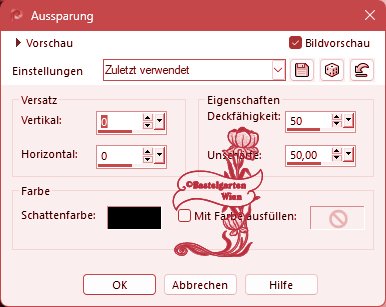
Auswahl umkehren
37.)
Effekte - 3D Effekte - Innenfase
mit dieser Einstellung
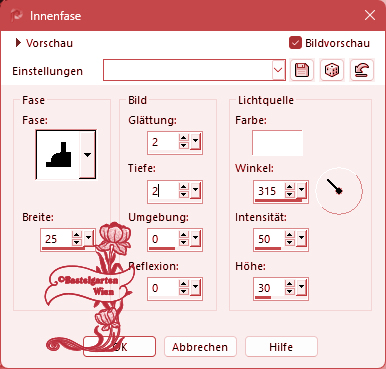
Auswahl aufheben
Nun bist du fertig und du kannst
deinen Bild als jpg abspeichern.
Ich hoffe dir hat das Tutorial
genauso viel Spaß gemacht
wie mir es zu schreiben.
Dankeschön fürs
nachbasteln.
Home
Design by
Romana |